Co to jest plik TIFF: wszystkie potrzebne szczegóły dotyczące formatu obrazu
Wiele osób może nie wiedzieć, czym jest TIFF, mimo że jest to popularny format. TIFF to wszechstronny format plików, którego można używać do przechowywania wysokiej jakości zdjęć. Jest używany głównie przez grafików, firmy i fotografów, ponieważ jest niezawodny do drukowania zdjęć. Jeśli jesteś ciekawy formatu TIFF i sposobu jego otwierania, ten post poprowadzi Cię z niezbędnymi informacjami.
Lista przewodników
Część 1: Co to jest plik TIFF Część 2: Jak otworzyć pliki TIFF Część 3: Co zrobić, gdy nie możesz obsłużyć TIFF Część 4: Często zadawane pytania dotyczące formatu TIFFCzęść 1: Co to jest plik TIFF
TIFF, czyli Tag Image File Format, to obraz przechowujący grafikę rastrową i dane. Został stworzony w 1986 roku przez Aldus Corporation i jest obecnie własnością Adobe Systems Incorporated. Ponieważ format obsługuje bezstratną kompresję, oryginalna jakość jest zachowywana po kompresji.
Format TIFF jest zwykle używany do drukowania wysokiej jakości, takiego jak czasopisma, broszury, plakaty i inne. Jego zdolność do zachowania oryginalnej jakości obrazu nawet po skompresowaniu lub zmianie rozmiaru sprawiła, że idealnie nadaje się do drukowania. A ponieważ TIFF obsługuje bezstratną kompresję, zachowuje pełną rozdzielczość do cyfrowej archiwizacji i zapobiega degradacji nawet przy przechowywaniu obrazów przez lata lub przesyłaniu ich przez sieci.
Format ma wiele zalet, dlatego wielu fotografów i programistów używa go do zdjęć. Jedną z największych zalet formatu TIFF jest to, w jaki sposób obsługuje on modele kolorów RGB i CMYK, co czyni go doskonałym wyborem w mediach drukowanych, w których kolory muszą być wiernie odwzorowane. Jest również powszechnie obsługiwany przez systemy operacyjne i programy, które pozwalają użytkownikom edytować i eksportować pliki TIFF na dowolnym urządzeniu. Wreszcie, ponieważ jego zdolność do kompresji zapobiega utracie szczegółów z materiału źródłowego, idealnie nadaje się do projektów na dużą skalę, zapewniając maksymalną wierność produktu wyjściowego i materiału źródłowego.
Część 2: Jak otworzyć pliki TIFF
Otwarcie pliku TIFF nie jest stosunkowo trudne, ponieważ większość systemów operacyjnych, takich jak Mac i Windows, obsługuje ten format. Ale jeśli chcesz w pełni korzystać z plików TIFF, musisz mieć oprogramowanie graficzne, takie jak GIMP, IrfanView, ACDSee Photo Studio Ultimate i Adobe Photoshop. Zamiast korzystać z Windows Photo Viewer lub Apple Preview, możesz edytować pliki TIFF za pomocą programu Photoshop. Wykonaj poniższe czynności, aby dowiedzieć się więcej o otwieraniu i edytowaniu plików TIFF w programie Adobe Photoshop.
Krok 1.Otwórz program Adobe Photoshop na swoim komputerze i przejdź do menu „Plik” na górnym pasku narzędzi. Wybierz opcję „Otwórz” z listy rozwijanej, aby uruchomić folder lokalny i wybierz plik TIFF.
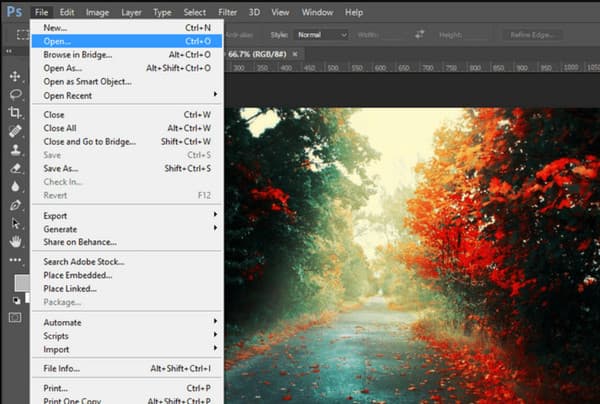
Krok 2.Po otwarciu folderu wyszukaj zdjęcie. Następnie kliknij przycisk „Otwórz”, aby potwierdzić wybór. Możesz przystąpić do edycji przesłanego pliku za pomocą profesjonalnych narzędzi lub obejrzeć zdjęcie bez dokonywania niezbędnych zmian.
Ale jak otwierasz pliki TIFF w systemach Windows i Mac? Jeśli potrzebujesz tylko przeglądać obrazy, wszystko czego potrzebujesz to Przeglądarka fotografii systemu Windows lub Apple Preview. Możesz wykonać poniższe kroki, aby łatwo otwierać pliki TIFF.
Otwórz plik .tiff w systemie Windows 11/10/8/7
Krok 1.Przejdź do „Eksploratora plików” i wyszukaj plik TIFF, który chcesz otworzyć. Kliknij dwukrotnie obraz, a otworzy się on w przeglądarce fotografii systemu Windows.
Krok 2.Aby zobaczyć inne opcje otwierania plików TIFF, kliknij obraz prawym przyciskiem myszy i najedź kursorem na opcję „Otwórz za pomocą”. Możesz wybrać Paint, Zdjęcia i inne aplikacje innych firm.
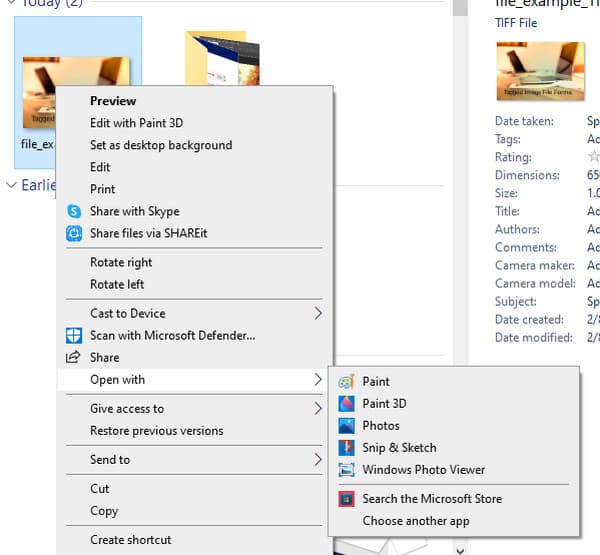
Wyświetl obraz TIFF na komputerze Mac
Krok 1.Przejdź do folderu w systemie macOS i wybierz obraz TIFF.
Krok 2.Kliknij dwukrotnie zdjęcie, a otworzy się ono automatycznie w Apple „Podgląd”.
Część 3: Co zrobić, gdy nie możesz obsłużyć TIFF
Dowiedziawszy się, że format TIFF może zajmować zbyt dużo miejsca, lepiej przekonwertować je na format standardowy. Z AnyRec Video Converter, konwersja TIFF do JPG będzie łatwiejsza, ponieważ zapewnia intuicyjny interfejs ułatwiający nawigację. Obsługuje szeroką gamę formatów, w których można konwertować obrazy do JPG, BMP, TIFF, GIF i innych. Najlepszą częścią korzystania z AnyRec Video Converter jest to, że możesz przesyłać wiele zdjęć, które zostaną przekonwertowane w ciągu minuty. Wypróbuj najlepszy konwerter obrazów, pobierając go na Windows i Mac.

Uzyskaj doskonały konwerter obrazów TIFF w programie Toolbox.
Konwertuj popularne pliki wideo i audio w ponad 1000 formatach z 50-krotnie większą prędkością.
Pozwól użytkownikom wybrać jakość obrazu i edytować obraz za pomocą funkcji zoomu.
Zapewnij więcej narzędzi do konwersji wideo/audio, kompresji i innych niezbędnych funkcji.
Bezpieczne pobieranie
Bezpieczne pobieranie
Krok 1.Pobierz AnyRec Video Converter z oficjalnej strony internetowej. Po wykonaniu instrukcji instalacji i uruchomieniu aplikacji przejdź do menu „Toolbox” i kliknij przycisk „Image Converter”. Prześlij żądane zdjęcie z folderu lokalnego.

Krok 2.Po przesłaniu obrazu możesz dodać więcej plików, klikając przycisk „Dodaj plik źródłowy”. Kliknij przycisk „Format” obok plików i wybierz format wyjściowy. Możesz także przesunąć suwak opcji „Powiększenie” i „Jakość”, aby edytować wynik. Kliknij przycisk OK, aby zastosować zmiany.
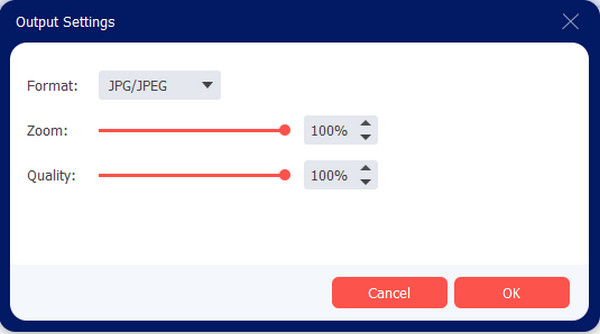
Krok 3.Przejdź do menu „Zapisz w” w dolnej części interfejsu i wybierz folder przeznaczony na przekonwertowane zdjęcia. Następnie kliknij przycisk „Eksportuj”, aby rozpocząć proces konwersji TIFF. Poczekaj, aż wybrany folder pojawi się na ekranie, aby wyświetlić przekonwertowane obrazy.

Część 4: Często zadawane pytania dotyczące formatu TIFF
-
Czy format TIFF jest lepszy niż JPEG?
Nie. TIFF to idealny format do przechowywania obrazów o wysokiej jakości. Ponieważ jednak zajmuje zbyt dużo miejsca, aby zachować wspaniałe szczegóły, JPEG może być alternatywą dla zrównoważenia rozmiaru i jakości plików zdjęć. JPEG może być również używany w innych programach do otwartej edycji i udostępniania bez problemów.
-
Czy powinienem zapisać wszystkie moje zdjęcia jako pliki TIFF?
Nie. Edycja obrazu JPEG i zapisanie go jako TIFF zapobiegnie pogorszeniu jakości obrazu, co może spowodować zniekształcenie jakości. Bezstratny format, taki jak TIFF, pozwala na zaoszczędzenie trwającej edycji zdjęć.
-
Czy Microsoft Word obsługuje pliki TIFF?
Tak. Program Microsoft Word obsługuje większość typów obrazów, w tym TIFF, PNG i inne. Umożliwia także edycję tekstu w pliku TIFF tylko wtedy, gdy jest skanowany jako obraz dokumentu.
Wniosek
Format TIFF zapewnia najlepszą jakość zdjęć i może pomóc w drukowaniu obrazów z dużą szczegółowością. Jest również idealny do archiwizacji cyfrowej, ponieważ format nie pozwala na utratę rozdzielczości po wielu transferach lub dłuższym przechowywaniu. Ale kiedy wszystkie pliki TIFF zajmują zbyt dużo miejsca na twoim urządzeniu. A jeśli nie chcesz skompresować TIFFa zmniejszyć rozmiar przy jednoczesnym obniżeniu jakości, możesz konwertować TIFF do PDF, JPEG lub PNG z AnyRec Video Converter. Wypróbuj najlepszy konwerter obrazów dla systemów Windows i Mac.
Bezpieczne pobieranie
Bezpieczne pobieranie
